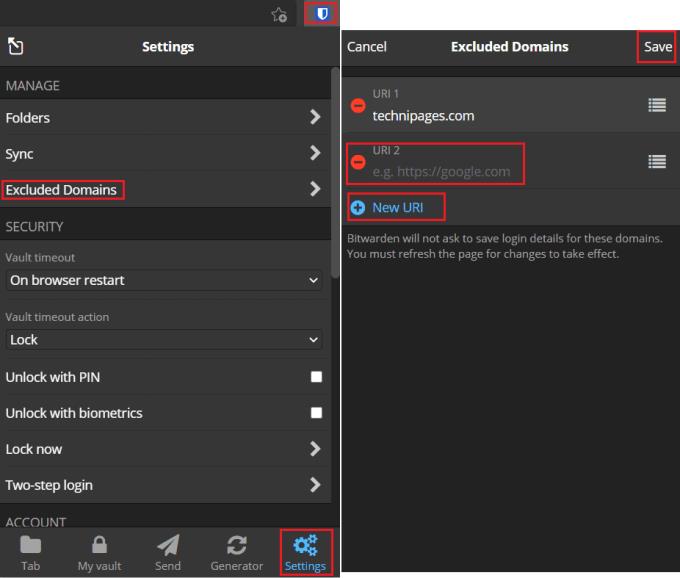Gdy używasz rozszerzenia przeglądarki menedżera haseł, zapyta, czy chcesz zapisać poświadczenia, gdy logujesz się do witryny przy użyciu konta, które nie ma zapisanych szczegółów. Jest to przydatne, ponieważ przechwyci dane uwierzytelniające i automatycznie wypełni wpis w menedżerze haseł, oszczędzając czas potrzebny na ręczne dodanie wpisu.
Czasami jednak możesz nie chcieć, aby menedżer haseł zapisał szczegóły konta. Na przykład, jeśli Twoje miejsce pracy wymaga jednego menedżera haseł, a używasz innego, możesz chcieć, aby oba były uruchomione na komputerze. Możesz więc zalogować się zarówno na konta służbowe, jak i osobiste. Niestety, gdy zalogujesz się na nowe konto, obaj menedżerowie haseł zapytają Cię, czy chcesz zapisać dane. Jeśli zapiszesz dane w jednym, drugie będzie pytać przy każdym logowaniu.
Aby tego uniknąć w Bitwarden, możesz wyraźnie wykluczyć domeny. Uniemożliwi to Bitwarden proszenie o zapisanie nieznanych poświadczeń konta dla domen na liście.
Jak wykluczyć domenę
Istnieją dwa sposoby wykluczenia domeny w rozszerzeniu przeglądarki Bitwarden. Pierwszym z nich jest kliknięcie „Nigdy dla tej witryny” w wyskakującym okienku, które pojawia się z pytaniem, czy chcesz zapisać hasło.

Kliknij „Nigdy dla tej witryny” w wyskakującym okienku z pytaniem, czy chcesz zapisać hasło.
Druga metoda polega na ustawieniu rozszerzenia. Najpierw kliknij ikonę rozszerzenia Bitwarden, aby otworzyć panel rozszerzeń. Następnie przejdź do zakładki „Ustawienia”, a następnie kliknij „Wykluczone domeny”. Tutaj wprowadź nazwę domeny, którą chcesz wykluczyć, i kliknij "Zapisz", aby zastosować. Na przykład wpisz „cloudO3.com”, aby nie otrzymywać przypomnienia o zapisywaniu hasła do witryny CloudO3.
Wskazówka : nie musisz podawać „https://” na początku adresu URL.
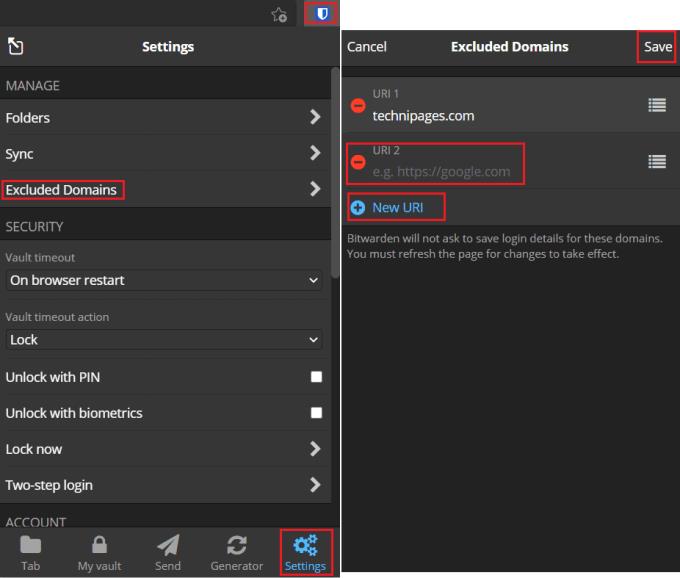
Na karcie „Ustawienia” w okienku rozszerzeń kliknij „Wykluczone domeny”, a następnie wprowadź listę domen, dla których nie chcesz otrzymywać zapytań o zapisywanie haseł.
Automatyczne oferowanie zapisywania haseł do nowych wpisów w skarbcu to przydatna funkcja rozszerzeń przeglądarki menedżera haseł. W niektórych sytuacjach może to być jednak denerwujące, więc możesz chcieć go wyłączyć dla niektórych witryn. Wykonując czynności opisane w tym przewodniku, możesz uniemożliwić rozszerzeniu przeglądarki Bitwarden oferowanie zapisywania poświadczeń na określonych stronach internetowych.